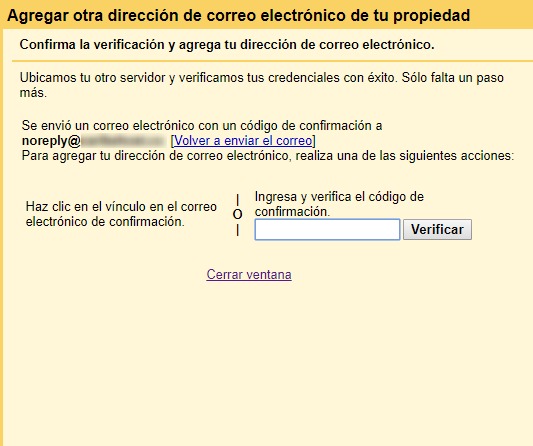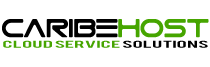Este manual describe los pasos para vincular su cuenta de correo electrónico con Gmail
1. Ingrese al Webmail de su cuenta https://webmail.tudominio.tld (Reemplace tudominio.tld por el dominio asignado a su cuenta)
2. Haga Clic en el icono Setting > Mail Setting
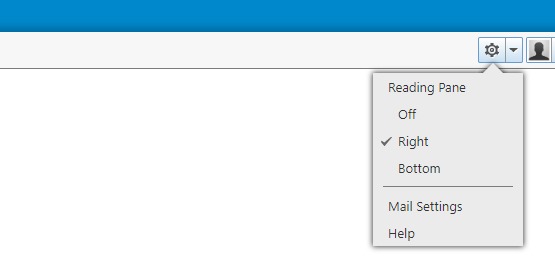
3. Haga clic en Client Setting y tenga a la mano los parámetros de configuración del correo
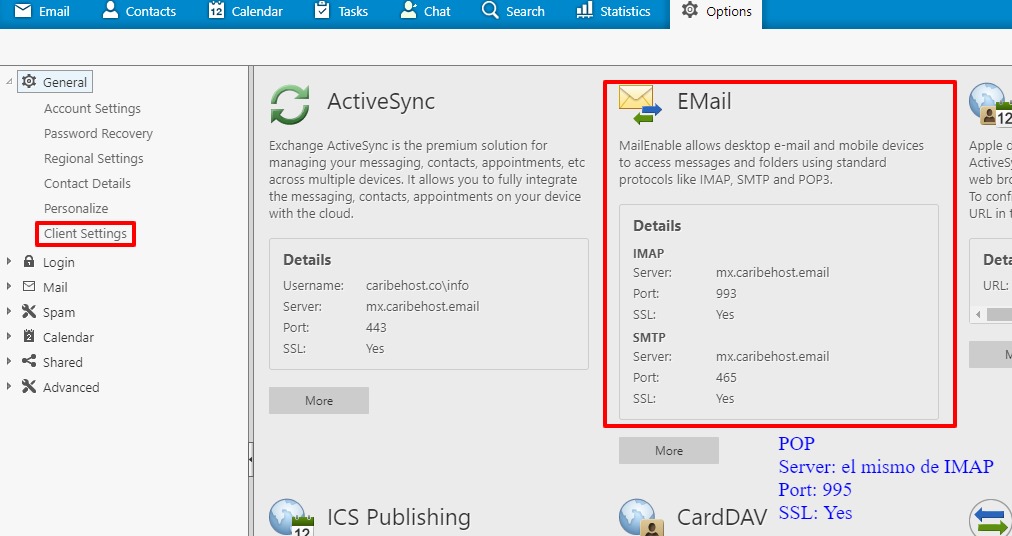
4. Abra Gmail, en la esquina superior derecha, haz clic en el icono configuración y luego Configuración.
5. Haz clic en la pestaña Cuentas e importación o Cuentas.
6. Haz clic en Agregar una cuenta de correo electrónico
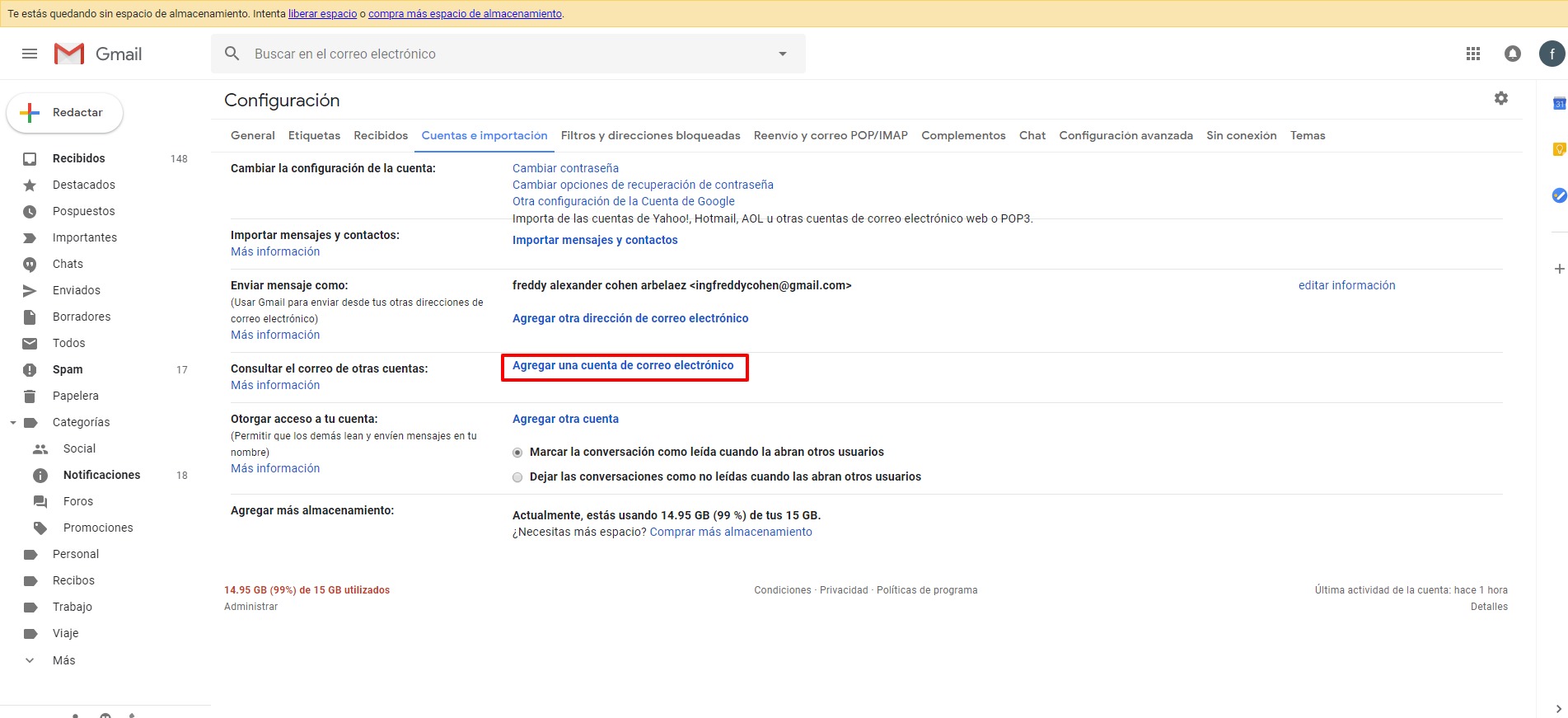
7. En la siguiente ventana ingrese su correo electrónico y haga clic en siguiente
8. Marque la opción Importar los correos electrónicos de mi otra cuenta (POP3) y haga clic en siguiente
9. Rellene los campos con los datos de su correo y los parámetros del paso 3 seleccione las 3 primeras opciones y haga clic en Agregar Cuenta
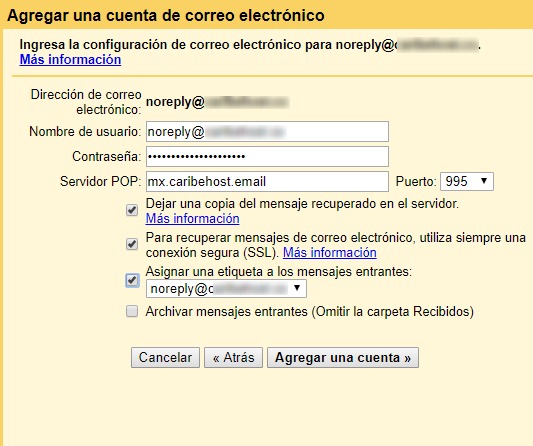
10. Seleccione la opción Sí, deseo poder enviar correos electrónicos como noreply@tudominio.tld y haga clic en siguiente
11. Desmarque la opción Tratarlo como un alias y haga clic en siguiente
12. Rellene los campos con la información del correo y los parámetros del paso 3 y haga clic en Agregar Cuenta
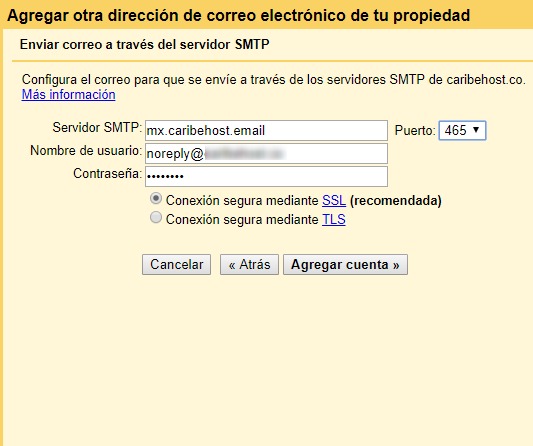
13. Se enviará un código de verificación a la cuenta de correo que deberá usar para activar el envió de mensajes atraves de Gmail